विंडोज 10 पर एज ब्राउजर में वेबपेज को पीडीएफ फाइल के रूप में कैसे सेव करें
माइक्रोसॉफ्ट एज , (Microsoft Edge)विंडोज 10(Windows 10.) के लिए नया ब्राउज़र, प्रभावशाली ब्राउज़रों की कुलीन सूची में पहले ही जगह बना चुका है। सुविधाओं की हमेशा जोड़ने वाली सूची में, उपयोगकर्ताओं को शायद ही कभी एक या दो समस्या का सामना करना पड़ता है, जिसमें उनका प्राथमिक ब्राउज़र एज होता है। (Edge)माइक्रोसॉफ्ट एज (क्रोमियम)(Microsoft Edge (Chromium)) अपने पूर्ववर्ती एज एचटीएमएल(Edge HTML) की तुलना में बहुत सारे बदलावों को समायोजित करता है । उदाहरण के लिए, यह किसी भी वेब पेज को पीडीएफ(PDF) फाइल के रूप में सहेजने का एक बहुत ही आसान तरीका प्रदान करता है। तो, इस पोस्ट में, हम आपको एज में एक वेब पेज को पीडीएफ फाइल के रूप में सहेजने(save a web page as a PDF file in Edge) की प्रक्रिया के बारे में बताएंगे ।
(Save)एज ब्राउजर(Edge Browser) में वेबपेज को पीडीएफ(PDF) फाइल के रूप में सेव करें
वेब ब्राउज़ करते समय या किसी वेबसाइट पर लेख पढ़ते समय, हम अक्सर एक वेबपेज पर आते हैं जिसे हमें ऑफ़लाइन शोध के लिए सहेजना होता है या अन्य उद्देश्यों के लिए किसी के साथ साझा करना होता है। आम तौर पर, आप केवल लिंक को कॉपी और पेस्ट करना चुन सकते हैं, लेकिन यदि आपके पास पृष्ठ की अव्यवस्था-मुक्त छवि है, तो इसे ऑफ़लाइन देखना, मार्क अप करना या इसकी एक मुद्रित प्रति प्राप्त करना और भी आसान हो जाता है। यह सब करने का सबसे लचीला तरीका यह है कि पेज को आसानी से एक पीडीएफ(PDF) फाइल में बदल दिया जाए। यहाँ यह कैसे करना है!
- माइक्रोसॉफ्ट एज वेब ब्राउज़र खोलें
- उस वेबपेज पर जाएं जिसे आप पीडीएफ के रूप में सहेजना चाहते हैं
- वहां से, तीन-बिंदु वाले(three-dotted) मेनू बटन पर क्लिक करें
- फिर प्रिंट(Print) पर नेविगेट करें ।
- अंत में, PDF के रूप में सहेजें चुनें(Save as PDF)
- (Make)सही लेआउट विकल्प चुनना सुनिश्चित करें ।
- जब आप कर लें, तो सेव(Save) बटन पर क्लिक करें।
इसे वेबपेजों को पीडीएफ(PDF) के रूप में एज(Edge) में सहेजने के लिए करना चाहिए ।
एज जैसे अधिकांश ब्राउज़रों के लिए, वेबपेज को पीडीएफ में सहेजने के लिए (PDF)प्रिंट(Print) फ़ंक्शन सबसे प्रभावी तरीका होता है ।

' सेटिंग और अधिक(Settings and more) ' मेनू पर जाएं और ' प्रिंट(Print) ' विकल्प चुनें। (या इसे ऊपर लाने के लिए बस Ctrl+P
खुलने वाली नई प्रिंट विंडो में, ' (Print)प्रिंटर(Printer) ' शीर्षक के तहत ड्रॉप-डाउन विंडो को हिट करें ।
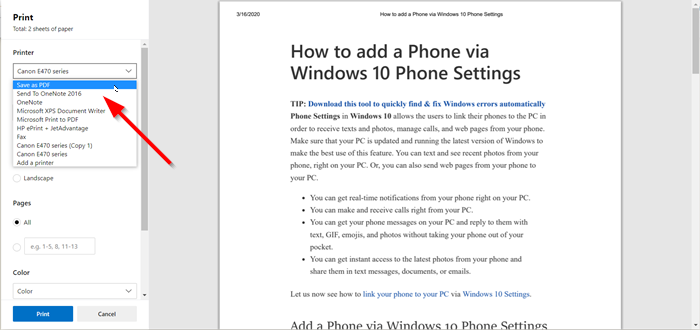
अगला, प्रदर्शित विकल्पों की सूची से, ' पीडीएफ के रूप में सहेजें(Save as PDF) ' चुनें।
यही सब है इसके लिए!
रीडिंग(Reading) मोड वास्तव में आपके वेब पेज को एक सुंदर प्रारूप में बदल देता है कि पीडीएफ फाइल(PDF) शायद ही वेब पेज से निकाली गई लगती है।
टिप(TIP) : 7-पीडीएफ वेबसाइट कन्वर्टर वेबपेजों को पीडीएफ में बदल सकता है।(7-PDF Website Converter can convert Webpages to PDF.)
Related posts
विंडोज 10 में नए माइक्रोसॉफ्ट एज ब्राउजर को कैसे कस्टमाइज़ करें
विंडोज 10 में माइक्रोसॉफ्ट एज में ब्राउजर टास्क मैनेजर का उपयोग करना
विंडोज 10 में डिफ़ॉल्ट पीडीएफ व्यूअर को एज से किसी अन्य में कैसे बदलें
विंडोज 10 में माइक्रोसॉफ्ट एज ब्राउजर को अनइंस्टॉल कैसे करें
विंडोज 10 में एज ब्राउजर को ईबुक, पीडीएफ या वेब पेज को जोर से पढ़ें
विंडोज 10 में माइक्रोसॉफ्ट एज कैसे शुरू करें (12 तरीके) -
फिक्स माइक्रोसॉफ्ट एज विंडोज 10 में काम नहीं कर रहा है
विंडोज 10 पर कमांड प्रॉम्प्ट का उपयोग करके एज ब्राउजर कैसे खोलें
विंडोज 10 स्टार्ट मेन्यू में दिखाई देने वाले माइक्रोसॉफ्ट एज विज्ञापनों को ब्लॉक करें
Windows 10 के लिए Microsoft Edge ब्राउज़र में सुरक्षा सुविधाएँ
विंडोज 10 में एज ब्राउजर में सुझाए गए पासवर्ड को डिसेबल या इनेबल करें
एज बनाम फ़ायरफ़ॉक्स: विंडोज 10 के लिए कौन सा बेहतर है?
सभी प्रमुख ब्राउज़रों के लिए Windows 10 में कुकीज़ कहाँ संग्रहीत की जाती हैं?
विंडोज 10 पर माइक्रोसॉफ्ट एज लिगेसी को कैसे डिसेबल या रिमूव करें?
विंडोज 10 में रजिस्ट्री का उपयोग करके माइक्रोसॉफ्ट एज में वर्टिकल टैब अक्षम करें
विंडोज 10 के लिए माइक्रोसॉफ्ट एज में मैथ सॉल्वर टूल का उपयोग कैसे करें
विंडोज 10 के माइक्रोसॉफ्ट एज पर एडोब फ्लैश प्लेयर को कैसे अनब्लॉक करें -
विंडोज 10 में स्क्रीन एज स्वाइप को डिसेबल कैसे करें
माइक्रोसॉफ्ट एज में सिंक बुकमार्क्स और रीडिंग लिस्ट
विंडोज 10 में एज इनप्राइवेट ब्राउजिंग मोड को कैसे निष्क्रिय करें
